Header và Footer (tiêu đề trang và chân trang) là những thông tin xuất hiện ở trên cùng và dưới cùng của mỗi trang in trong Excel. Chúng giúp bạn bổ sung thông tin quan trọng như số trang, ngày tháng, tên file hoặc logo công ty vào bản in. Bài viết này sẽ hướng dẫn bạn cách hiển thị và tùy chỉnh Header và Footer trong Excel.
Trong Excel, có ba cách chính để hiển thị và tùy chỉnh Header và Footer:
Chuyển sang chế độ Page Layout: Chuyển từ chế độ xem Normal sang Page Layout sẽ hiển thị Header và Footer trên trang tính.
Sử dụng tab Insert: Trong tab Insert, chọn Header & Footer trong nhóm Text.
Sử dụng hộp thoại Page Setup: Trong tab Page Layout, mở rộng hộp thoại Page Setup, chọn Header/Footer và nhấn Custom Header hoặc Custom Footer.
Tùy chỉnh Header và Footer
Tùy chỉnh trong chế độ Page Layout
Khi ở chế độ Page Layout, Header và Footer sẽ hiển thị với ba vị trí: trái, giữa và phải. Click vào Header hoặc Footer để hiển thị tab Design. Tab này cung cấp các tùy chọn sau:
- Header & Footer: Chứa các tùy chọn để chèn nhanh các yếu tố như số trang, ngày giờ, tên file.
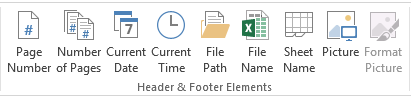 Các tùy chọn chèn nhanh trong Header & Footer
Các tùy chọn chèn nhanh trong Header & Footer
- Header & Footer Elements: Cung cấp các tùy chọn chi tiết hơn để thêm các yếu tố vào Header và Footer:
- Page Number: Hiển thị số trang.
- Number of Pages: Hiển thị tổng số trang.
- Current Date: Hiển thị ngày hiện tại (được cập nhật tự động).
- Current Time: Hiển thị giờ hiện tại (được cập nhật tự động).
- File Path: Hiển thị đường dẫn đến file.
- File Name: Hiển thị tên file.
- Sheet Name: Hiển thị tên sheet.
- Picture: Chèn hình ảnh, ví dụ như logo công ty.
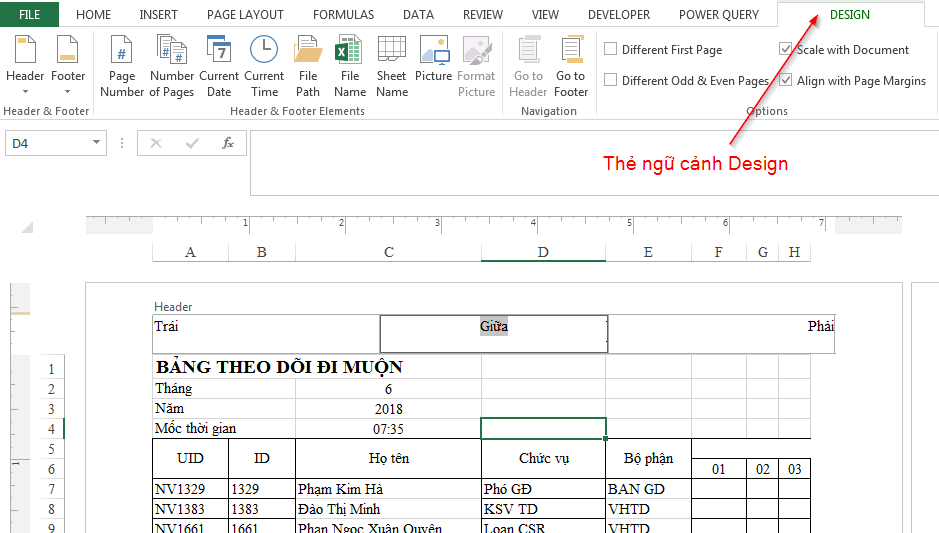 Giao diện tùy chỉnh Header và Footer trong chế độ Page Layout
Giao diện tùy chỉnh Header và Footer trong chế độ Page Layout
Navigation: Di chuyển nhanh giữa Header và Footer.
Options: Các tùy chọn bổ sung:
- Different First Page: Tạo Header và Footer khác cho trang đầu tiên.
- Different Odd & Even Pages: Tạo Header và Footer khác cho trang chẵn và lẻ.
- Scale with Document: Tự động điều chỉnh kích thước Header và Footer theo tỷ lệ với trang tính.
- Align with Page Margins: Căn chỉnh Header và Footer với lề trang.
Tùy chỉnh với Custom Header/Footer
Khi sử dụng Custom Header hoặc Custom Footer từ hộp thoại Page Setup, bạn sẽ thấy hộp thoại tương ứng với ba vị trí: trái, giữa, phải. Các chức năng tương tự như tab Design, nhưng có thêm tùy chọn Format Text để định dạng font chữ, cỡ chữ.
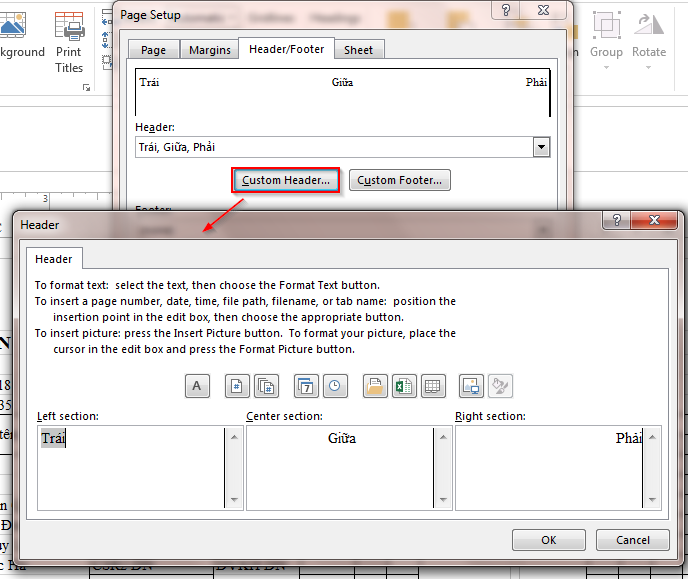 Hộp thoại Custom Header
Hộp thoại Custom Header
Xem trước kết quả
Sau khi tùy chỉnh, bạn có thể xem trước kết quả bằng cách sử dụng Print Preview.
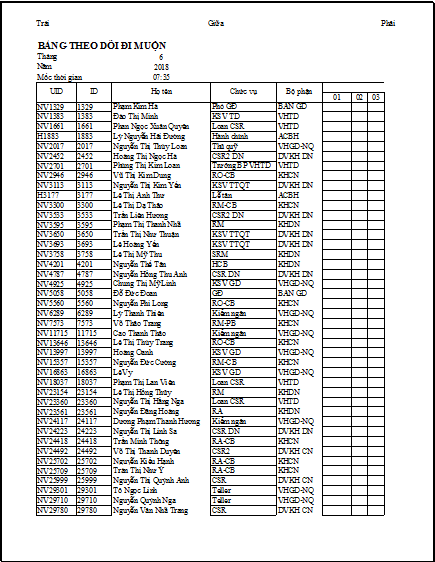 Kết quả hiển thị Header trong Print Preview
Kết quả hiển thị Header trong Print Preview
Kết luận
Việc tùy chỉnh Header và Footer trong Excel khá đơn giản và giúp bạn tạo ra các bản in chuyên nghiệp, chứa đầy đủ thông tin cần thiết. Bạn có thể lựa chọn cách tùy chỉnh phù hợp với nhu cầu của mình, từ việc chèn nhanh các yếu tố có sẵn đến việc tùy chỉnh chi tiết từng phần.
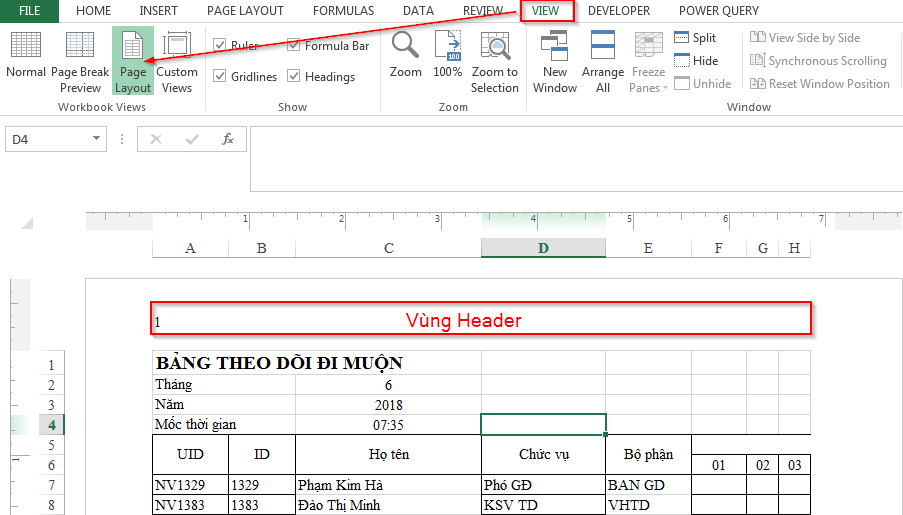 Chuyển sang chế độ Page Layout
Chuyển sang chế độ Page Layout
 Sử dụng tab Insert để chèn Header & Footer
Sử dụng tab Insert để chèn Header & Footer
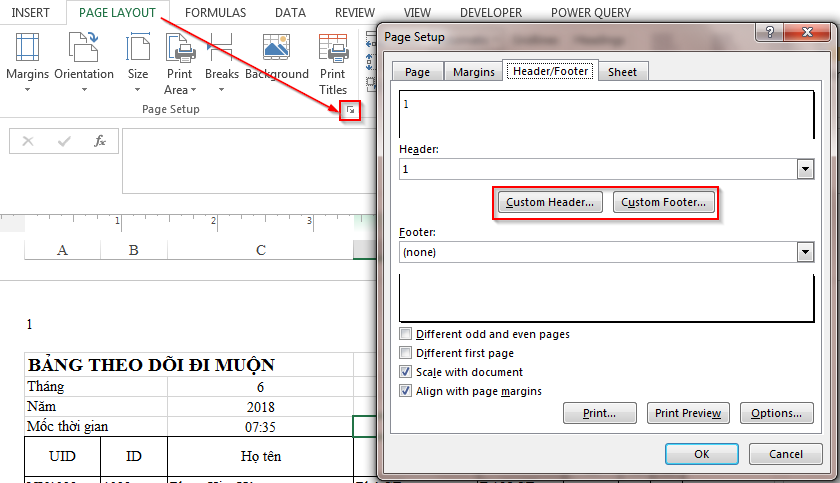 Sử dụng hộp thoại Page Setup
Sử dụng hộp thoại Page Setup















Discussion about this post